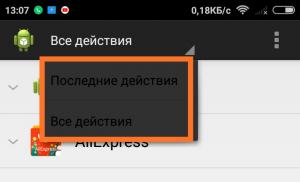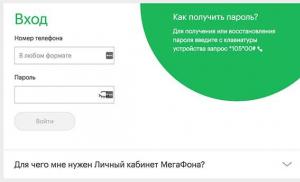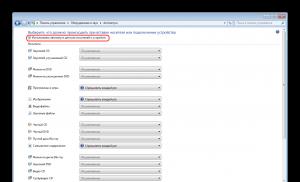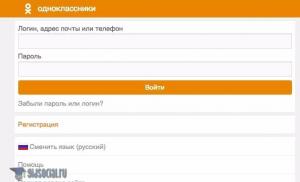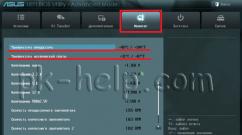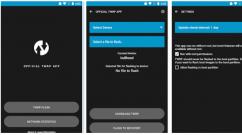Как вернуть время на экран телефона андроид. Установка часов на экран Android. Удаление часов Huawei с главного экрана
В наши дни множество людей не носят наручные часы, поскольку уже не видят в них смысла, ведь прогресс давно шагнул вперед. Теперь вместо часов практически каждый человек пользуются своим телефоном, ведь в нем есть всё, что нужно, в том числе и возможность оперативно узнать точное время и дату.
Для того, чтобы быстро узнать время, часы выводятся на главный экран смартфона. Иногда может возникнуть ситуация, когда часы пропадают с главного экрана на телефоне, например, после смены прошивки. Обычно установка часов на рабочий стол занимает не более двух минут. Но, к сожалению, не все владельцы телефонов знают, как правильно вывести виджет на рабочий стол, что значительно замедляет процесс.
Установка часов на главный экран телефона
Виджетом является некое количество информации, которое отображается в виде небольшой и графической формы. В виджетах наблюдается итог деятельности какого-нибудь приложения. К примерам виджетов можно отнести: прогноз погоды, проигрыватель музыки, время, календарь и т.д. Виджеты очень популярны из-за того, что занимают мало места, но при этом отображают всю необходимую информацию.
Итак, если нужно поставить часы на главный экран телефона Huawei, необходимо выполнить следующие шаги:
- На рабочем экране смартфона Huawei, где должны размещаться часы, необходимо свести 2 пальца вместе (свайп).
- Откроется меню с выбором: обои, виджеты, навигация, настройки, где надо из перечня выбрать «виджеты».
- Снизу дисплея откроется другой список, где отображаются иконки виджетов, которые можно установить на рабочий стол смартфона Huawei. Пользователь может выбрать оптимальный для него виджет, листая список вправо и влево.
- На одной из страниц будет виджет «Часы». Если щелкнуть по нему, то перед пользователем снова откроется выбор в высветившемся списке: двойные часы размером 4*2, цифровые часы 4*1 и часы 2*2 (аналоговые). Размер считается в обычных одиночных виджетах. Можно выбрать двойные часы, где есть возможность узнавать время в двух разных часовых поясах или даже странах.
- Осталось только щелкнуть на понравившиеся часы, как в этот же момент они отобразятся на рабочем столе в полной величине.
Если же потребуется перенести виджет, то, не покидая режим редактирования рабочего экрана, нужно щелкнуть по виджету и, не отпуская палец, потянуть в нужное место на главном экране. Более того, виджет можно перенести даже на другой экран. Таким образом, можно быстро вывести часы на экран телефона Huawei, а также в любое время перенести их на другой экран.
Удаление часов Huawei с главного экрана
Если же часы больше не нужны на главном экране, например, захотелось сменить виджет, то удалить часы намного легче, чем их установить. Для удаления часов с рабочего стола нужно щелкнуть на виджет, удерживая палец. Справа сверху пользователь увидит значок и надпись «Корзина», именно на это место нужно перетащить часы для их удаления. Убрать двойные часы на Huawei можно точно таким же способом. Когда пользователь решит снова вывести часы на экран, то процедуру по установке следует повторить заново.
Купив новый мобильный гаджет, пользователи могут столкнуться с проблемой неправильно заданных часовых поясов, текущей даты и времени. Решить ее, впрочем, можно достаточно просто, и в этом руководстве мы расскажем, как настроить дату и время на смартфоне под управлением Андроид.
Чтобы установить время на андроиде, нужно выполнить несколько простых действий:
Шаг 1 . Запустите Настройки , пройдите в категорию «Система и устройство » и выберите раздел «Дополнительно ».
Шаг 2 . Нажмите кнопку «Дата и время ».

Шаг 3 . В открывшемся окне вы сможете выставить время, поменять дату, выбрать формат отображения времени и даты, установить часовой пояс, а также задать автоматическое получение настроек.

Перейти к параметрам даты и времени можно и другим путем – через приложение Часы :
Шаг 1 . Запустите приложение Часы .

Шаг 2 . Нажмите кнопку параметров.

Шаг 3 . Нажмите на кнопку «Настройки даты и времени ».

Почему сбивается время на Андроид
Синхронизация даты и времени на смартфонах Android иногда может работать некорректно, из-за чего происходит сбой настроек. Чтобы исправить эту проблему, необходимо отключить параметры «Дата и время сети » и «Часовой пояс сети », после чего задать настройки вручную.

Если вопрос не решится, стоит выполнить сброс Android до заводских настроек и заново установить все параметры.
Заключение
Основное преимущество Android (по сравнению с iOS) - возможность гибко настроить систему «под себя», ведь большинство параметров можно изменять. Пользователи часто спрашивают о модификации ОС. Один из таких вопросов о том, как установить часы на экран телефона Android. Давайте рассмотрим несколько способов.
Встроенный виджет
Виджет - это выносной элемент интерфейса, который можно разместить на главном экране Android. Это может быть:
- погода;
- плеер;
- часы;
- заметки;
- календарь;
- и т.д.
По умолчанию в лаунчере системы предустановлен виджет часов, но скрыт. Для его отображения выполните ряд функций:

Сторонние приложения
Преимущества отдельных приложений в том, что их можно гибко настраивать. Рассмотрим наиболее интересные из них.
Данный виджет пользуется популярностью среди пользователей, а также имеет множество настроек.
- Скачайте приложение из Play Маркета.
- Зажмите пустую область экрана до появления меню → нажмите «Виджеты».
- Найдите данное приложение.

- Зажмите виджет → переместите на область рабочего стола.

- Отобразится меню с настройками, среди которых:

- Нажмите «Save» после завершения настройки.
- На экране появятся настроенные часы.


- Зажмите пустую область до появления меню → нажмите «Виджеты».

- Найдите MiClock.
- Зажмите часы → переместите на область экрана.
- Откроется меню с настройками, среди которых стиль и формат.

- Нажмите «Continue».
- Загрузите приложение из Play Маркета.
- Зайдите в Always On → следуйте инструкции.

- Отобразятся настройки, среди которых наиболее важные:

MiClock
Простое приложение с минималистичным дизайном и простыми настройками.
Циферблат отобразится на вашем экране.
Программа-аналог функции, которая присутствует на устройствах Samsung с OLED-дисплеями. Суть приложения в том, что оно отображает время на заблокированном экране.
Важно! Приложение предназначено для экрана AMOLED. При использовании на IPS-матрице повысится энергопотребление.
- правила работы (использование аккумулятора, период выключения и т.д.);
- жесты (действия после свайпов и т.д.);
- настройки циферблата (внешний вид);
- режим энергосбережения (защита от перегрева батареи).
Приложение запустится после блокировки экрана и будет работать в энергоэффективном режиме.
Android — современная операционная система, которая не перестает развиваться. Она очень удобная в использовании и достаточная простая. Разумеется, существуют лаунчеры, в которых и запутаться несложно, но это — единичные случаи.
Несмотря на все, некоторые пользователи не знают, как изменить дату или время в своем смартфоне или планшете базе ОС Андроид. Сегодня мы расскажем, как правильно это сделать.
Заходим на рабочий стол девайса и находим иконку «Настройки». Тапаем на нее.

Таким образом мы попадаем в раздел с многочисленными настройками. Не переживайте. Опустите страницу вниз, пока не увидите пункт «Дата и время». Нажмите на него.

В верхней части экрана вы можете увидеть надпись «Использовать время сети». Это говорит о том, что устройство синхронизируется с сетью, поэтому дату или время вы поменять не сможете — указанные пункты являются неактивными.

Что делать? Правильно, отключить синхронизацию по сети. Тапаем на этот пункт и ставим галочку «Выкл».

После этого видим, что пункты «Дата» и «Время» стали активными. Чтобы изменить данные, нужно нажать на один из указанных пунктов.

Вот как выглядит раздел установки даты.

А так — раздел установки часов (времени). По окончании не забудьте нажать «Готово».

Кстати, вы можете также снять галочку с пункта «Часовой пояс сети», если боитесь, что начнутся проблемы с переводом стрелок часов весной или осенью,а затем задайте часовой пояс самостоятельно.

Как поменять время и дату на Samsung Galaxy?
Принцип тот же самый.
Зайдите в настройки и найдите раздел «Дата и время».

Снимите галочку с пункта «Автоматическое определение времени».

Пункты «Установить дату» и «Установить время» станут активными.

Вы можете поменять их поочередно.


Как видите, ничего сложного.
Приложения Facebook, то упоминал, что оно обновилось сразу же после обновления Android на телефоне. И, кроме косяков с соцсетью, которые до сих пор не решены, пропали большие часы на главном экране смартфона.
И вот, через пару дней, в ночь на 6 октября, Android сообщил, что снова хочет обновиться. При этом заметки по релизу прямо указывали, что изменения касаются только часов.


Вот, думаю, радость-то какая! Неужели исправили часики? Ведь сейчас экран выглядит примерно так:

(будет необычно много фото, потому что «тестирую» приложение для скриншотов, у которого есть нужная для меня функция сразу же эти снимки экрана немного расписывать, раскрашивать…)
Закончилось обновление.

А часов нет, как нет… При этом появились какие-то серебряные и золотые «часы» в приложениях, которые очень (даже чересчур) красивые и очень функциональные, но на главный экран так и не переместились.
Как всегда ларчик открывается просто: не нужно быть гением, а нужно чуть-чуть подумать, чтобы понять – отключился просто виджет часов на главном экране и не было происков врагов, которые удалили любимые часики.
Хотя, кое-что всё-таки было удалено после предыдущего обновления Android и появилось после сегодняшнего. В настройках экрана «Заставка» еще вчера не было пункта «Часы» — только «Google Фото», «Коллаж», «Рамка» и «Цвета». А сейчас «Часы» появились, но толку от них практически нет – это просто заставка при переходе в режим ожидания.

Как вернуть большие часы на главном экране смартфона
Всё намного проще. Переходим ко всем приложениям и остальному, что прячется помимо главного экрана – у меня это, например, круглый значок с шестью квадратами посередине внизу.

Вверху выбираем вкладку не «Приложения», а «Виджеты».

Находим виджет «Часы».

Нажимаем на него, удерживаем и перетаскиваем на главный экран смартфона или куда там нам нужно.

Остается только радоваться часикам на экране!